Πώς να Εγκαταστήσετε ένα VPN στο Ρούτερ σας
Αν και οι περισσότεροι άνθρωποι εγκαθιστούν ένα VPN στον υπολογιστή ή στο τηλέφωνό τους, πολλοί δεν ξέρουν ότι μπορούν να εγκαταστήσουν ένα VPN στο ρούτερ τους.
Τα ρούτερ συνήθως λειτουργούν σε επίπεδο δικτύου, έτσι, αν έχετε εγκαταστήσει ένα VPN στο ρούτερ σας, αυτό θα ασφαλίσει όλες τις συσκευές μέσα στο δίκτυό σας, παρέχει κρυπτογραφημένη κίνηση, και αναδρομολογεί όλες τις συσκευές σας μέσω μιας άλλης χώρας.
Αν θέλετε να χρησιμοποιήσετε ένα VPN σε πολλές συσκευές, η εγκατάστασή του στο ρούτερ σας είναι πιθανόν η καλύτερη λύση.
Αν και αρχικά απαιτείται λίγη περισσότερη δουλειά, η όλη διαδικασία είναι πολύ απλή. Σ’ αυτόν τον οδηγό θα σας δείξουμε πώς να εγκαταστήσετε ένα VPN στο ρούτερ σας (στο σπίτι ή στο γραφείο) χωρίς μεγάλη ταλαιπωρία.
Απαιτούνται περίπου τρία βήματα για την ολοκλήρωση της διαδικασίας: Το πρώτο βήμα είναι να εγγραφείτε για τις υπηρεσίες ενός VPN σε έναν αξιόπιστο πάροχο. Το δεύτερο είναι να εγκαταστήσετε το firmware (υλικολογισμικό) DD-WRT στο ρούτερ σας (γνωστό και ως flashing). Το τελευταίο βήμα είναι να ρυθμίσετε το VPN client στο έτοιμο DD-WRT ρούτερ για να συνδεθείτε στην υπηρεσία του VPN.
Κάντε την εγγραφή σας σε έναν πάροχο υπηρεσιών VPN
Πριν ξεκινήσετε, θα πρέπει να ξέρετε ότι πρέπει να εγγραφείτε σε μια αξιόπιστη εταιρία VPN. Το ρούτερ σας θα συνδεθεί σ’ αυτή την εταιρία μόλις είναι έτοιμο στο DD-WRT. Θα χρειαστείτε μια καλή και αξιόπιστη υπηρεσία VPN για να συνδεθείτε, όπως ακριβώς θα χρειαστείτε και ένα καλό ρούτερ. Ευτυχώς, έχουμε για εσάς ένα λεπτομερές άρθρο αφιερωμένο στο πώς να κάνετε την επιλογή μιας καλής υπηρεσίας VPN.
Θα πρέπει να βρείτε έναν πάροχο υπηρεσιών VPN του οποίου οι όροι των προσφερόμενων υπηρεσιών του να επιτρέπουν την εγκατάσταση του VPN σε ρούτερ, να σας προσφέρει απεριόριστο εύρος ζώνης χωρίς γενική σκόπιμη μείωση ταχύτητας (throttling) ή μείωση ταχύτητας σε συγκεκριμένες υπηρεσίες, καθώς επίσης θα πρέπει να διαθέτει πολλαπλούς κόμβους εξόδου στη χώρα από την οποία θέλετε να συνδεθείτε. Εμείς σας προτείνουμε αυτούς τους παρόχους VPN οι οποίοι πληρούν τα κριτήρια που αναφέραμε.
Μόλις η διαδικασία εγγραφής ολοκληρωθεί, θα λάβετε ένα email καλωσορίσματος από τον πάροχο του VPN με πρόσβαση στην αποκλειστική περιοχή του λογαριασμού σας με χρήση του ονόματος χρήστη που επιλέξατε και τον κωδικό πρόσβασής σας. Για το σκοπό αυτού του οδηγού, εμείς θα χρησιμοποιήσουμε το ExpressVPN.
Εγκαταστήστε το DD-WRT στο ρούτερ σας
Η εγκατάσταση του DD-WRT στο ρούτερ, θα του δώσει τη δυνατότητα να λειτουργεί ως VPN client, πράγμα που θα του επιτρέπει να συνδέεται σε έναν διακομιστή του VPN.
Το DD-WRT είναι ένα εναλλακτικό firmware κατάλληλο για μια μεγάλη ποικιλία ασύρματων (WLAN) ρούτερ και σημείων πρόσβασης όπως αυτά από τα D-Link, TP-Link, Linksys, Netgear, Asus, και άλλα. Σχεδιάστηκε ως μια βελτιωμένη αντικατάσταση του firmware ΟΕΜ ενώ προσφέρει έναν μεγάλο αριθμό δυνατοτήτων.
Σκεφτείτε ότι το firmware είναι ένα είδος λογισμικού που λειτουργεί σαν ρούτερ, ενώ ταυτόχρονα μας δίνει τη δυνατότητα να ρυθμίσουμε την υπηρεσία του ExpressVPN στο ρούτερ.
Χωρίς το DD-WRT firmware, είναι αδύνατο να εγκατασταθεί μια υπηρεσία VPN σε ένα ρούτερ. Η αναβάθμιση του firmware του ρούτερ σας σε DD-WRT άρει τους περιορισμούς που είναι ενσωματωμένοι στο προεπιλεγμένο firmware και το μετατρέπει σε ένα ισχυρό ρούτερ επαγγελματικού επιπέδου με προηγμένες λειτουργίες συμπεριλαμβανομένου του OpenVPN, το οποίο είναι γνωστό για τους ισχυρούς αλγόριθμους κρυπτογράφησης και τους κρυπτογράφους του.
Αν το ρούτερ που έχετε αυτή τη στιγμή δεν έχει προεγκατεστημένο το DD-WRT, θα χρειαστεί να το εγκαταστήσετε μόνοι σας μέσω μιας διαδικασίας που είναι γνωστή ως flashing. Είναι μια απλή διαδικασία, αλλά μπορεί να κρύβει παγίδες. Αν την κάνετε λάθος, τότε μπορεί το ρούτερ σας να είναι πια για πέταμα. Σε μια τέτοια περίπτωση, η vpnMentor δεν φέρει καμία ευθύνη για τη ζημιά που μπορεί να συμβεί.
Παρακαλούμε, να έχετε υπόψη σας ότι όταν κάνετε flashing στο ρούτερ σας με κάποιο τρίτο firmware, αυτό μπορεί να ακυρώσει την εγγύηση της συσκευής σας (αν υπάρχει). Ρίξτε μια ματιά στους όρους της εγγύησης της συσκευής σας σχετικά με το θέμα αυτό. Ανάλογα με τις προδιαγραφές της συσκευής του ρούτερ σας, μπορεί να αντιμετωπίσετε μείωση ταχύτητας του Internet όταν χρησιμοποιείτε ένα VPN εξ αιτίας της αυξημένης επεξεργαστικής ισχύος που απαιτείται από τον επεξεργαστή του ρούτερ προκειμένου να διεκπεραιώσει την κρυπτογράφηση του VPN.
Πριν ξεκινήσετε τη διαδικασία του flashing, θα πρέπει πρώτα να ελέγξετε αν το ρούτερ σας υποστηρίζει το DD-WRT. Δεύτερον, παρακαλούμε να έχετε υπόψη σας τις ακόλουθες απαραίτητες προϋποθέσεις πριν αναβαθμίσετε το firmware του ρούτερ σας:
- Μην αναβαθμίσετε το firmware του ρούτερ σας μέσω μιας ασύρματης σύνδεσης στο διαδίκτυο. Χρησιμοποιείστε μόνο ενσύρματη σύνδεση.
- Κάντε μια φυσική επανεκκίνηση του ρούτερ σας πριν αναβαθμίσετε το firmware ακολουθώντας τη '30/30/30 διαδικασία ’.
- Αν δεν υπάρχουν διαφορετικές οδηγίες, χρησιμοποιείστε τον Internet Explorer για να αποκτήσετε πρόσβαση στο περιβάλλον διαχείρισης του ρούτερ.
Μόλις εφαρμόσετε τις απαραίτητες προϋποθέσεις, μπορείτε να ξεκινήσετε με την διαδικασία εγκατάστασης του DD-WRT.
Αν δεν είστε ευχαριστημένοι από την εγκατάσταση του DD-WRT στο ρούτερ σας, μπορείτε να αγοράσετε ένα ρούτερ με προεγκατεστημένο το DD-WRT. Αν και συνήθως είναι πιο ακριβά από τα συνηθισμένα ρούτερ, οι εταιρίες Buffalo Technology, Netgear, Asus και Linksys προσφέρουν προεγκατεστημένες εξατομικευμένες εκδόσεις του DD-WRT firmware σε μερικά από τα ρούτερ τους.
Ρυθμίστε το VPN client στο DD-WRT ρούτερ σας
Μόλις ολοκληρώσετε την εγκατάσταση του DD-WRT στο ρούτερ σας, το επόμενο βήμα είναι να ρυθμίσετε το OpenVPN client στο ρούτερ για να μπορέσετε να το συνδέσετε στην υπηρεσία του VPN ή στον διακομιστή. Αυτό μπορείτε να το κάνετε με δύο τρόπους: Με τη μέθοδο GUI και τη μέθοδο Script. Σ’ αυτόν τον οδηγό, εμείς θα χρησιμοποιήσουμε τη μέθοδο GUI, την οποία συνιστούν οι περισσότεροι χρήστες. Ακολουθήστε τα παρακάτω βήματα για να ρυθμίσετε το VPN client στο ρούτερ σας DD-WRT:
- Πηγαίνετε στον ιστότοπο του παρόχου σας VPN και συνδεθείτε στην περιοχή που έχετε το λογαριασμό σας στο VPN για να κατεβάσετε τα αρχεία εγκατάστασης.
- Κάντε κλικ στον σύνδεσμο με τα αρχεία ρύθμισης του DD-WRT.OVPN. Θα κατεβεί στον υπολογιστή σας ένας φάκελος που περιέχει μια πλήρη λίστα με τις τοποθεσίες διακομιστών της ExpressVPN. Μόλις κατεβεί, θα πρέπει να εξάγετε το περιεχόμενό του στον υπολογιστή σας.
- Τώρα ανοίξτε το περιβάλλον διαχείρισης του ρούτερ σας. Αυτό μπορείτε να το κάνετε πληκτρολογώντας την IP διεύθυνση του ρούτερ σας στη γραμμή διευθύνσεων του περιηγητή σας. Ανατρέξτε στα συνοδευτικά έγγραφα του ρούτερ σας για να δείτε την προεπιλεγμένη ΙΡ αν δεν είστε σίγουροι.
- Πρώτα, θα χρειαστεί να φτιάξετε τις ρυθμίσεις του δικτύου για να βεβαιωθείτε ότι το ρούτερ σας DD-WRT μπορεί να συνδεθεί στο διαδίκτυο. Η διεύθυνση ΙΡ πρέπει να βρίσκεται σε διαφορετική κλάση δικτύου από οποιοδήποτε άλλο ρούτερ στο δίκτυό σας. Για να διαμορφώσετε τις ρυθμίσεις του δικτύου, πηγαίνετε στο Setup > Basic Setup, κάτω από το ‘WAN Connection Type’ επιλέξτε το ‘Automatic Configuration – DHCP’ και δώστε στο DD-WRT ρούτερ μια σταθερή, τοπική διεύθυνση ΙΡ στο πλαίσιο 'Network Setup' όπως φαίνεται και στο παρακάτω διάγραμμα. Στο ‘Network Address Server Settings (DHCP)’, ορίστε αυτές τις διευθύνσεις DNS του ExpressVPN:
Static DNS 1 = 162.242.211.137
Static DNS 2 = 78.46.223.24
Static DNS 3 = 0.0.0.0 (default)
Use DNSMasq for DHCP = Checked
Use DNSMasq for DNS = Checked
DHCP-Authoritative = Checked
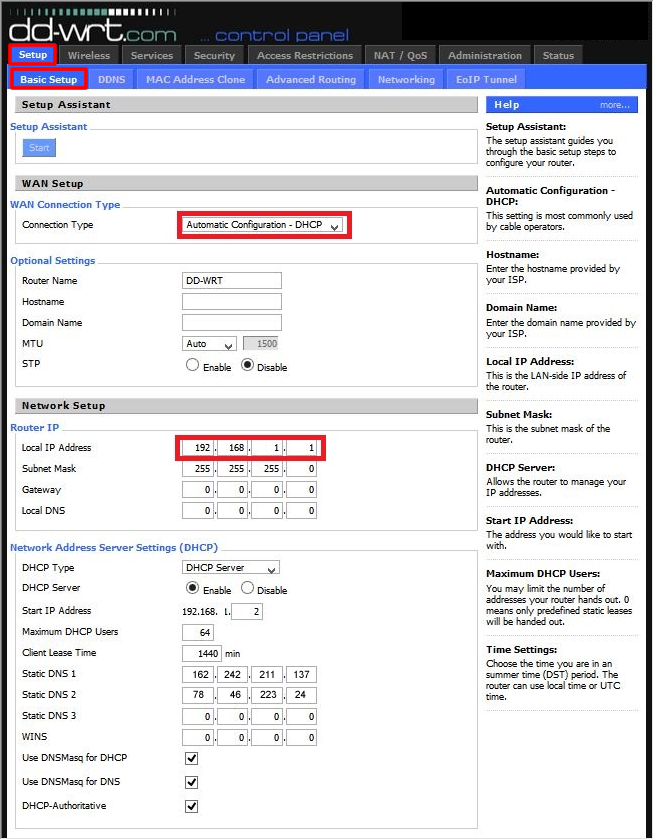 (Αν έχετε δύο ρούτερ στο δίκτυό σας και το ένα ρυθμίζει την υπηρεσία του Internet (δηλ. το ρούτερ/μόντεμ του ISP σας και το ρούτερ DD-WRT), βεβαιωθείτε ότι η τοπική διεύθυνση ΙΡ του ρούτερ DD-WRT είναι διαφορετική από την ΙΡ διεύθυνση του κεντρικού ρούτερ. (Σ’ αυτή την περίπτωση, η ΙΡ του κεντρικού ρούτερ είναι 192.168.0.1, ενώ αυτή που συνδεόμαστε στον διακομιστή του ExpressVPN είναι προσβάσιμη μέσω της 192.168.1.1). Επίσης θα χρειαστεί να συνδέσετε το ρούτερ του ISP στο DD-WRT ρούτερ σας μέσω καλωδίου μετά τη ρύθμιση).
(Αν έχετε δύο ρούτερ στο δίκτυό σας και το ένα ρυθμίζει την υπηρεσία του Internet (δηλ. το ρούτερ/μόντεμ του ISP σας και το ρούτερ DD-WRT), βεβαιωθείτε ότι η τοπική διεύθυνση ΙΡ του ρούτερ DD-WRT είναι διαφορετική από την ΙΡ διεύθυνση του κεντρικού ρούτερ. (Σ’ αυτή την περίπτωση, η ΙΡ του κεντρικού ρούτερ είναι 192.168.0.1, ενώ αυτή που συνδεόμαστε στον διακομιστή του ExpressVPN είναι προσβάσιμη μέσω της 192.168.1.1). Επίσης θα χρειαστεί να συνδέσετε το ρούτερ του ISP στο DD-WRT ρούτερ σας μέσω καλωδίου μετά τη ρύθμιση). - Πηγαίνετε στο Setup > IPV6. Ρυθμίστε το Set IPv6 στο ‘Disable’, και μετά πατήστε Save & Apply Settings. Αυτό είναι ένα προτεινόμενο βήμα για να εμποδίσετε πιθανές διαρροές IP.
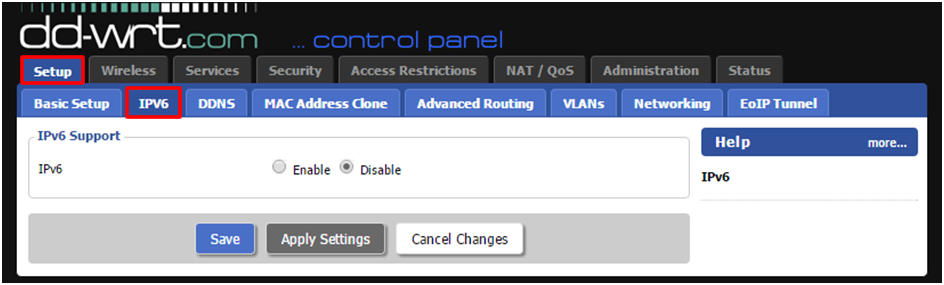
- Μεταβείτε στο Navigate to Service > VPN. Στο ‘OpenVPN Client’, ρυθμίστε το ‘Start OpenVPN Client’ στο ‘Enable’, για να δείτε τις απαραίτητες επιλογές για αυτή τη ρύθμιση. Στη συνέχεια κάντε τις ρυθμίσεις όπως φαίνεται στο παρακάτω διάγραμμα:
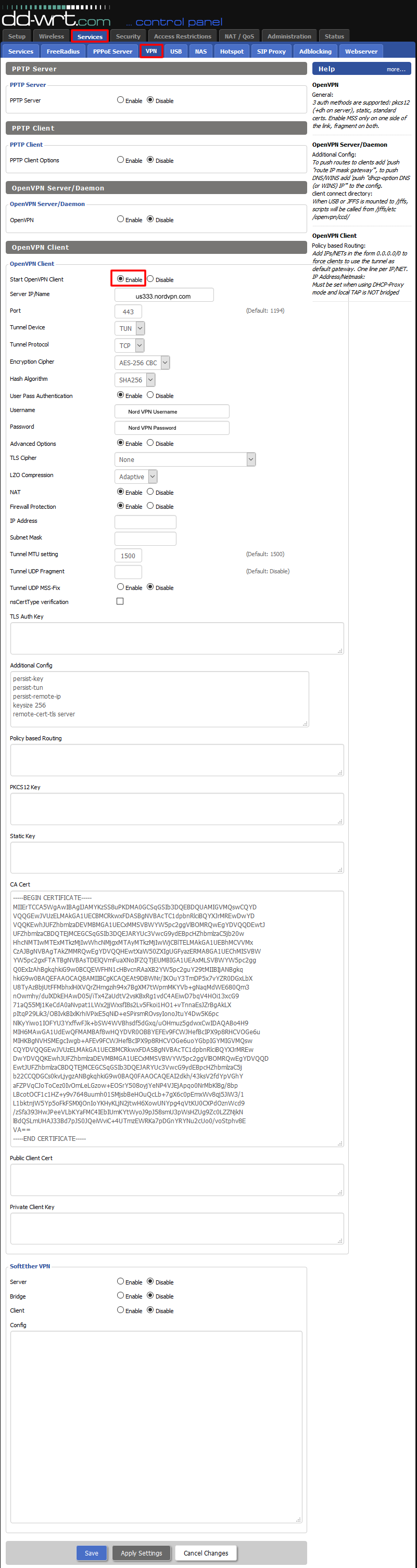
- Αν για οποιοδήποτε λόγο λείπουν τα πεδία για το Όνομα Χρήστη και για τον Κωδικό Πρόσβασης, μπορείτε να τα ενεργοποιήσετε πηγαίνοντας στο ‘Administration & Commands’ και εισάγοντας τους παρακάτω κωδικούς:
echo "EXPRESSVPN_USERNAME
EXPRESSVPN_PASSWORD" > /tmp/openvpncl/user.conf
/usr/bin/killall openvpn
/usr/sbin/openvpn --config /tmp/openvpncl/openvpn.conf --route-up /tmp/openvpncl/route-up.sh --down-pre /tmp/openvpncl/route-down.sh –daemon - Θυμηθείτε να αντικαταστήσετε το EXPRESSVPN_USERNAME και το EXPRESSVPN_PASSWORD με τα αντίστοιχα στοιχεία του λογαριασμού σας στο ExpressVPN. Κάντε κλικ στην επιλογή ‘Save Startup’ και μετά επιστρέψτε στην προηγούμενη καρτέλα του VPN tab (Service > VPN).
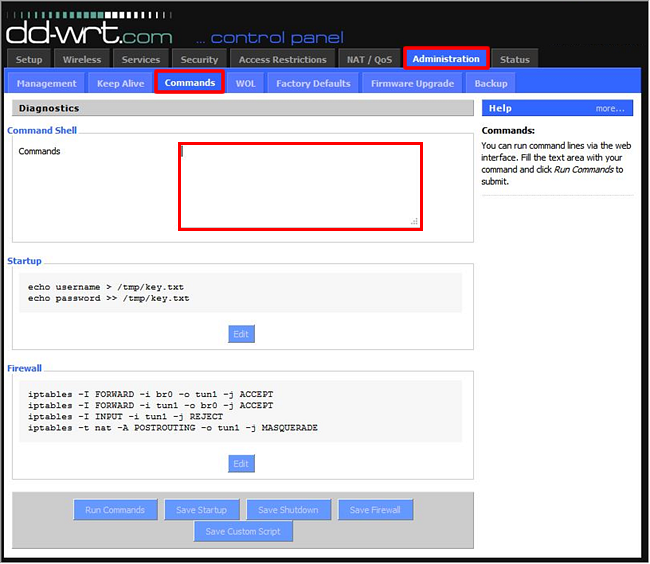
- Στο πλαίσιο ‘Additional Config’ εισάγετε ή αντιγράψτε και επικολλήστε του παρακάτω κωδικούς κατά λέξη:
remote-cert-tls server
remote-random
nobind
tun-mtu 1500
tun-mtu-extra 32
mssfix 1450
persist-key
persist-tun
ping-timer-rem
reneg-sec 0#log /tmp/vpn.log
#Διαγράψτε το `#` στην παρακάτω γραμμή αν το ρούτερ σας δεν έχει πεδία για διαπιστευτήρια και έχετε ακολουθήσει το βήμα 3.1:
#auth-user-pass /tmp/openvpncl/user.conf - Μπείτε στην περιοχή του λογαριασμού σας στον ιστότοπο του παρόχου του VPN (σ’ αυτή την περίπτωση: ucp.expressvpn.com/login) για να κατεβάσετε τα πιστοποιητικά CA και TLS από το ‘Downloads Area’. Χρησιμοποιώντας το πρόγραμμα που προτιμάτε (WinRar, 7-zip, κλπ.), αποσυμπιέστε τα αρχεία στον υπολογιστή σας για να αποκτήσετε πρόσβαση στον φάκελο με τα πιστοποιητικά CA και TLS.
- Χρησιμοποιώντας ένα πρόγραμμα επεξεργασίας κειμένου (όπως το Notepad ή το Notepad++), ανοίξτε το αρχείο ‘CA.crt’ του διακομιστή που έχετε επιλέξει να χρησιμοποιήσετε.
- Αντιγράψτε το περιεχόμενο του αρχείου ‘CA.crt’ στο πεδίο του ‘CA Cert’ όπως φαίνεται στην Εικόνα 3 πιο πάνω. Παρακαλούμε, βεβαιωθείτε ότι θα αντιγράψετε και θα επικολλήσετε ολόκληρο το κείμενο, συμπεριλαμβανομένων των γραμμών "-----BEGIN CERTIFICATE----- and -----END CERTIFICATE-----".
- Χρησιμοποιώντας ένα επεξεργαστή κειμένου (όπως το Notepad ή το Notepad++), ανοίξτε το αρχείο ‘TLS.key’ του διακομιστή που έχετε επιλέξει να χρησιμοποιήσετε.
- Αντιγράψτε το περιεχόμενο του αρχείου ‘TLS.key’ στο πεδίο του ‘TLS Auth Key’ όπως φαίνεται στην Εικόνα 3 πιο πάνω. Παρακαλούμε, βεβαιωθείτε ότι θα αντιγράψετε και θα επικολλήσετε ολόκληρο το κείμενο, συμπεριλαμβανομένων των γραμμών "-----BEGIN OpenVPN Static key V1----- and -----END OpenVPN Static key V1-----". Αφού έχετε εισάγει όλα αυτά τα δεδομένα, κάντε κλικ στο ‘Save’ και μετά στο ‘Apply Settings’ για να ολοκληρώσετε τη διαδικασία.
- Τέλος, θα χρειαστεί να επαληθεύσετε ότι το VPN είναι ενεργοποιημένο και λειτουργεί. Για να το κάνετε αυτό, πηγαίνετε στο Status > OpenVPN. Εκεί που λέει ‘State’, θα πρέπει να δείτε το εξής μήνυμα: ‘Client: CONNECTED SUCCESS’. Αυτό δείχνει ότι η ρύθμιση ήταν επιτυχής.
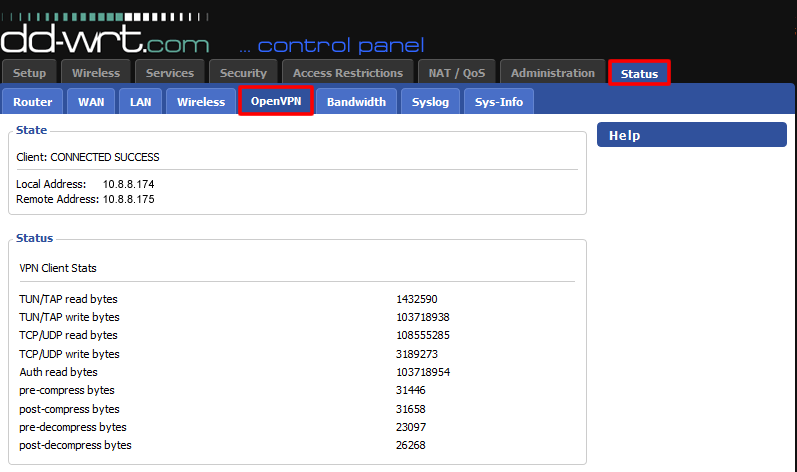
- Αν θέλετε να απενεργοποιήσετε προσωρινά το VPN σας, μπορείτε να το κάνετε πηγαίνοντας στην ενότητα "Start OpenVPN Client” και στο σημείο που λέει "Disable” στο Services > VPN. Όλες οι ρυθμίσεις σας θα διατηρηθούν και μπορείτε να επιστρέψετε ξανά σ’ αυτή την ενότητα ανά πάσα στιγμή και να ενεργοποιήσετε και πάλι το VPN.
Παρότι το flashing και η ρύθμιση ενός VPN σε ένα ρούτερ DD-WRT απαιτεί υπομονή και προσπάθεια, αν ακολουθήσετε τα παραπάνω βήματα, είναι μάλλον απίθανο να αντιμετωπίσετε δυσκολίες.
Αν ψάχνετε για ένα καλό VPN, αυτά είναι τα καλύτερα που μπορείτε να χρησιμοποιήσετε με ένα ρούτερ.
Τα δεδομένα σας είναι εκτεθειμένα στους ιστότοπους που επισκέπτεστε!
Η ΙΡ Διεύθυνσή σας:
Η Τοποθεσία σας:
Ο Πάροχός σας σε Υπηρεσίες Διαδικτύου
Οι παραπάνω πληροφορίες μπορεί να χρησιμοποιηθούν για την παρακολούθησή σας, για αποστολή στοχευμένων διαφημίσεων και την παρακολούθηση της δραστηριότητάς σας στο διαδίκτυο.
Τα VPN μπορούν να σάς βοηθήσουν να κρύψετε αυτές τις πληροφορίες από τους ιστότοπους που επισκέπτεστε, έτσι ώστε να είστε συνεχώς προστατευμένοι. Εμείς σάς προτείνουμε το ExpressVPN — το #1 VPN ανάμεσα σε περισσότερους από 350 παρόχους που δοκιμάσαμε. Έχει κρυπτογράφηση στρατιωτικού επιπέδου και χαρακτηριστικά προστασίας της ιδιωτικότητάς σας τα οποία διασφαλίζουν την ψηφιακή σας ασφάλειά, συν το γεγονός ότι — αυτή τη στιγμή προσφέρει έκπτωση 49%.
Αφήστε ένα σχόλιο

Ευχαριστούμε για την υποβολή του σχολίου σας, %%name%%!
Ελέγχουμε όλα τα σχόλια εντός 48 ωρών, ώστε να είμαστε σίγουροι ότι αυτά είναι πραγματικά και όχι προσβλητικά. Εν τω μεταξύ, μπορείτε να μοιραστείτε το εν λόγω άρθρο.
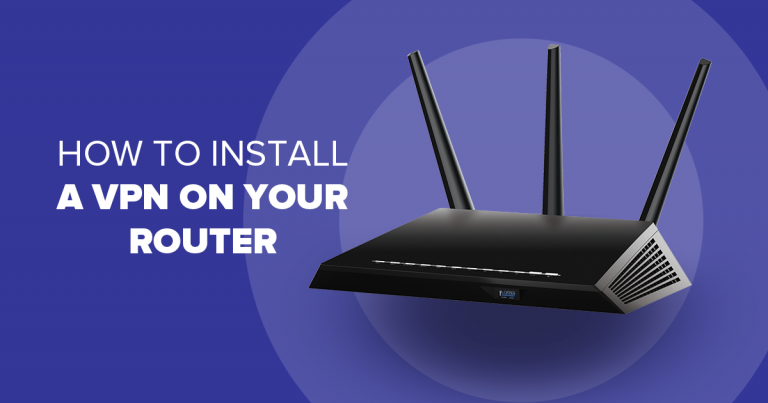


Σχολιάστε πώς μπορεί να βελτιωθεί το εν λόγω άρθρο. Τα σχόλιά σας έχουν σημασία!